Bugün size favori tarayıcınızı nasıl güncelleyeceğinizle ilgili bir mektup yazdım. Hemen Mozil hakkında birkaç şey söyleyeceğim, ancak bir süre diğer gözlemciler hakkında konuşacağız. Otzhe, şimdi tarayıcını yükseltmen mi gerekiyor? Perakendecilerin ürünlerini sürekli olarak değiştirmeleri, "kaçakları" örtbas etmelerinde her şey yolunda. erken sürümler, koristuvach için kullanışlı olan programlarıyla çalışıyorlar ... Aynı zamanda suçlusunuz, arayüzü sık sık yükseltenleri unutmayın ve yeni bir şekilde hatırlayabilirsiniz, ayrıca avantajınız için değil - Önünüzde unutun, yeni bir program nasıl kurulur.
Birinci yol: kendini yenileme
Tarayıcının otomatik olarak güncellenmesi için çok eski saatler beklemiş ve bir kez bile çalışmamış olabilirsiniz. Bu durumda, prosedürü bağımsız olarak yürütmek gerekir. Bunun için bir internet tarayıcısına ihtiyacınız var. Programın üst kısmında "Document" menüsünden hangisini seçerseniz seçin, "About Firefox" diye bir bölüm var. Eksen sonunda görünecektir:
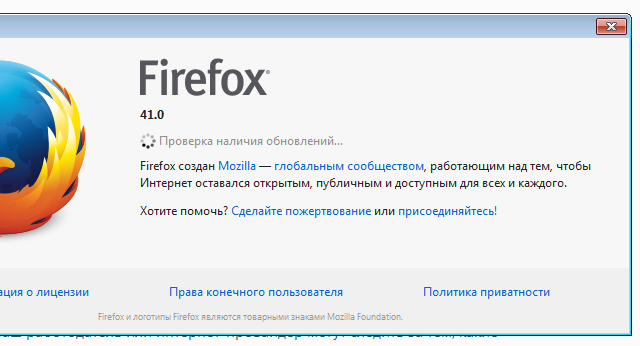
Program sunucuya bağlanır ve ortaya çıkanlardan bahseder. Yeni sürüm tarayıcı. "Güncelle ..." düğmesine basmak gerekir.
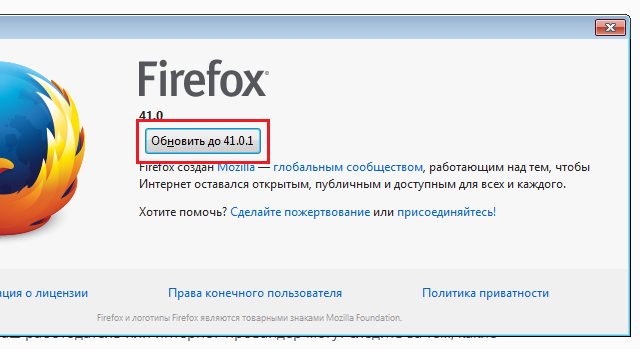
Sistem güncellemeyi otomatik olarak güncelleyecek ve tarayıcıyı yeniden yüklemenizi isteyecektir. "Güncellemek için Firefox'u yeniden başlat" düğmesini tıklayın.
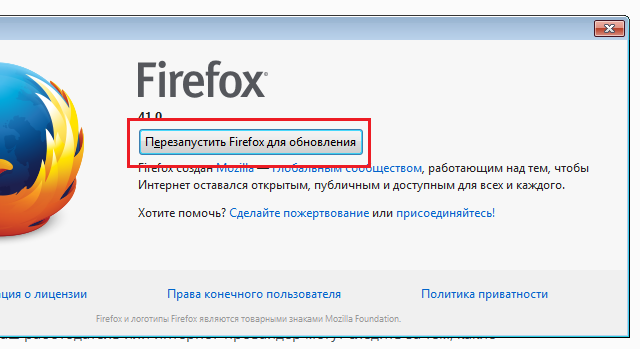
Firefox'tan bir kerede yüklenmiş eklentileriniz varsa, bunlar otomatik olarak güncellenecektir. Ancak, eklentilerin otomatik güncellemesi hala açıktı, ardından “Araçlar” - “Eklentiler” - “Eklentiler” dalına gidin. Burada, basmanız gereken dişli simgesine tıklayabilirsiniz. Bu menü görünecektir:
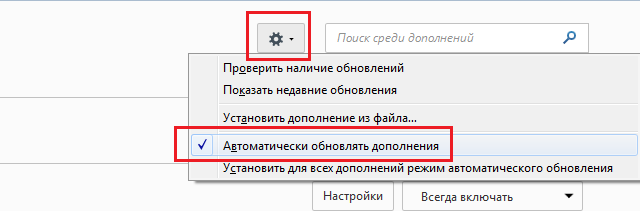
Aynen böyle, zaten "Ek bilgileri otomatik olarak güncelle" öğesinden talimat verilen bir onay işaretim var. її yoksa, obov'yazkovo її koyun. Ek olarak, aynı menüde, güncellemenin varlığını tersine çevirme fırsatınız var. yüklü eklentiler ve yeni sürümlerinden yararlanın.
İşlem kolay, değil mi?
Başka bir yol: otomatik güncelleme
Hayatınızda bilgisayarınıza Mozilla yüklediyseniz, tarayıcı kilitlendikten sonra otomatik olarak yükseltilecektir. Program zaten kurulu olduğu için kendi başınıza güncelleyebilirsiniz, güzel, önemli değil.
Programın başındaki menüye olan saygımı yeniliyorum. "Enstrümanlar" - "Nalashtuvannya" - "Ek" - "Yenileme" seçeneklerini seçin. Ekran görüntüsünde gösterildiği gibi bir onay işareti koyduk (“Güncellemeleri otomatik olarak yükle ...”) ve Tamam'a basın. Şu anda, tarayıcı arka planda otomatik olarak güncellenecektir.
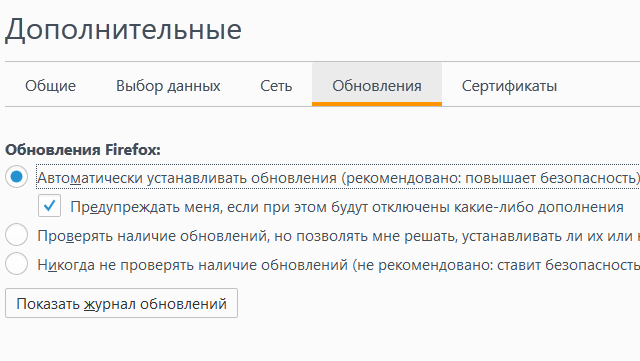
Ayrıca, “Güncellemenin varlığını kontrol et veya değiştirmeme, yüklememe izin ver” öğesiyle talimat verilen onay kutusunu işaretleyebilirsiniz. Şu anda programın yeni bir sürümünü yayınlayanlar hakkında bilgilendirileceksiniz, ancak geri yüklenmeyeceksiniz (sadece hatalarınız için). Ancak, yalnızca tarayıcının güvenliği konusunda değil, aynı zamanda bir gecede ölümcül olarak bilinebilecek olanları da unutmayın.
Konuyla ilgili posta yemeği? Sor ve tereddüt etme 😉
Chi güncellemesini ücretsiz yükleyin Mozilla Firefox ®, Doğrudan talepler için üçüncü taraf perakendecilerin uzantıları olmadan, eklentileri olmadan ve araç çubukları olmadan resmi web sitesinden yapabilirsiniz. Mozilla
Saygı duymak! Yüklendi, güncellendi ve Mozilla Firefox tarayıcısının bu sürümü - ücretsiz zavzhd!
Yak onoviti Mozilla Firefox ®.
Önce Mozilla Firefox'u yükleyin veya güncelleyin sürümün geri kalanı Resmi siteden ücretsiz başlayın ve kayıt olmadan başlayın.
Tarayıcı, kendi deposunda, Mozilla tarafından övülen ve bozulan üçüncü taraf eklentileri, araç çubukları ve uzantıları, kendi kremini kullanamaz.
Mozilla Firefox eklentileri için güncelleme ihtiyacını kontrol edebilir, Mozilla hizmeti için eklenti güncellemelerini inceleme tarafında kontrol edebilirsiniz.
onovite Firefox, Dekilcoma yolları yapabilirsiniz:
- En son sürümü edinin ve çalıştırın Mozilla Firefox
- Menüye git Dovidka" - "Firefox hakkında", v_kriєtsya vіkno" Mozilla Firefox hakkında", de otomatik olarak, nasılsın seçenek etkin menüde:
"Araçlar" - "Nalaştuvannya"-tab" Dodatkovі", bölündü: " Firefox Güncellemesi", seçenek " Güncellemeleri otomatik olarak yükle (önerilen: güvenliği taşıyın) ", yeni bir sürümün varlığı için derhal yeniden doğrulama yapılacaktır ( Not: güncellemelerin yeniden doğrulanması, uvimkn. tarayıcı her etkinleştirildiğinde seçenekler çalıştırılacak).
Ayarlarda seçenek devre dışı bırakılırsa, "görünür" düğmesi görünür Güncellemelerin kullanılabilirliğini kontrol edin"Yak'a tıklayarak yeniden doğrulama yapılacaktır. Sitede görünürlük için Mozilla sürümünü kendi sürümünüze yüklediğinizde, yeni bir sürümü yüklemeniz için bir teklif gösterilecektir.
Her saat kurulum veya güncelleme Firefox, hepsi senin genişleme, özel veriler, özelleştirme ve bunun gibi. profil denilenlerin hepsi kısa süreli kullanımdan mahrum kalacak
Yeni sürümde bazı uzantılarla birlikte Ale Firefox uyumsuz gibi olmak mümkündür, yapman tavsiye edilir yedek kopya.
Yakshcho Virishili onovite Firefox ® yeni, kalan sürüme, uzantılarınızın yedek bir kopyasını (obv'yazkovo, ale bazhano değil) oluşturun, profilin yeni bir kopyasını yükseltin veya kaydedin. Hepsinden iyisi, yüklü bir uzantınız olduğu için ŞUBAT, tüm profilinizin daha fazla otomatik tasarrufu temelinde, sürücü ile ilgili bir baş ağrınız olmaz - olmayanın bir kopyasını çalışın, ancak bir kopya yer imleri, şifreler ve benzeri. kesinlikle gerçek olacaksın.
Güncelleme Mozilla Firefox(Uygulamada: 3.6.x'ten 4.x sürümüne.)
Tarayıcıyı yükleme ve güncelleme işlemi, herhangi bir koristuvach türü için herhangi bir zorluk ortaya çıkarmaz ve tarayıcının önceki ve gelecekteki tüm sürümleriyle aynıdır.
Tarayıcı özellikleri yeni bir sürüme yükseltildiğinde, iyi olacaksınız ve tarayıcı kendini geliştirecek ve yükleyecektir. Yeni sürüm(sürüm) veya kurulum dosyasını siteden indirin Mozilla Bilgisayarınızda bir kopya oluşturmak istiyorsanız, vikonannya'da yoga yapın.
Bu bağlamda, vikonannya kurulumu için bizi arama düğmesi - "Dali"
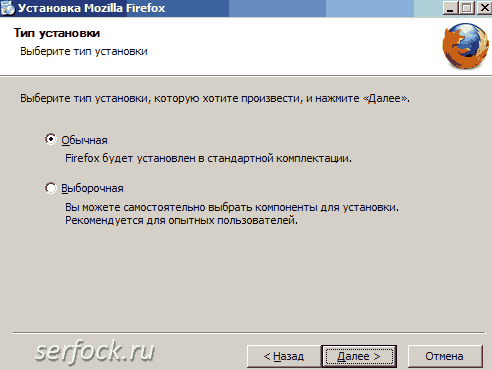
Kurulum türünü seçin Firefox, örneğin, "Vibіrkova" seçeneğini yükleyelim.
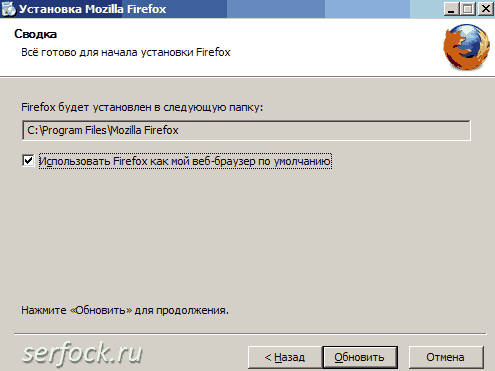
için bir klasör seçin Mozilla Firefox® ta " onovite"
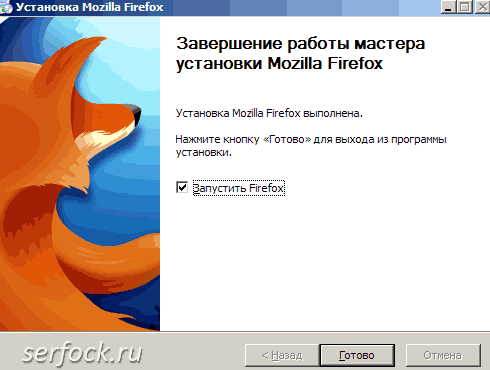
Buton - " Hazır"Yakscho tüm vlashtovuє.
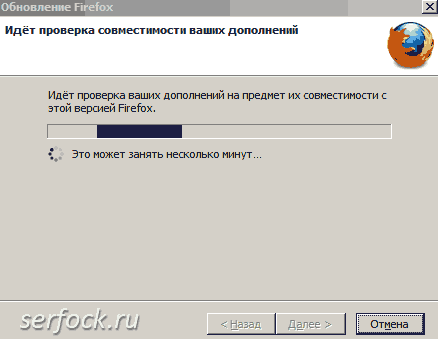
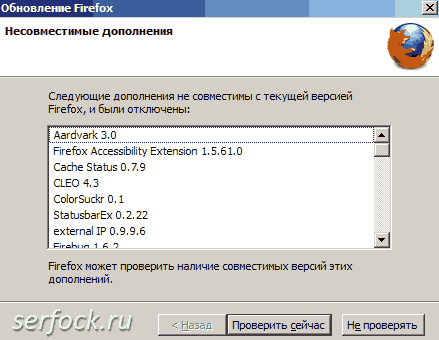
Eksen çılgın uzantıların bir listesini kazandım. Tisnemo-" Bir kerede tekrar ziyaret edin", bu yüzden tarayıcının bu sürümü ile çılgının güncellenmiş uzantısını bilmek gerekiyor, bu yüzden -" fazla düşünme Bu şekilde, buna inanamayız, ancak rapt'te genişlemelerimizin toplamıdır.
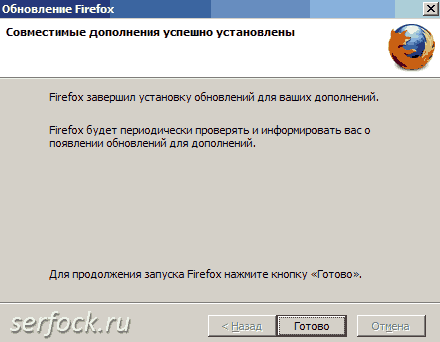
Kesin olarak biliyorsun, ama öyle görünmüyor! Buton - " Hazır".
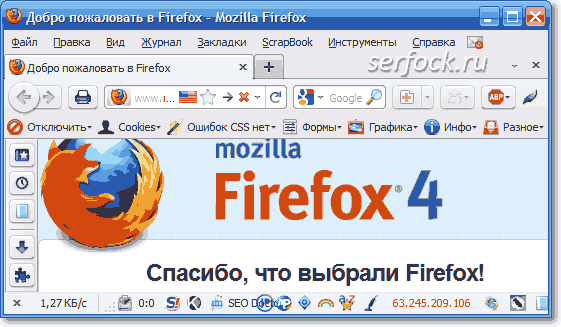
Nareshti heyecanlandı Firefox®. Biz gitmek " Ek olarak".

ben bachimo masu kurulu genişleme, yakі z tarayıcı özetliyor.
Mozilla Firefox® tartışma için, simgeleri dolu işaretiyle çі koyarak. Şimdi iki yolumuz var, ilki - bu diğerinin dopovnennya'sı - tse vidaliti - bu perakendeciler sürüm oluşturmak için genişlerse tükenir ve tomurcuklanır akış versiyonu yakın gelecekte.
Doğru, başka bir seçenek de Add-onCompatibilityReporter uzantısını yüklemektir ( Mozilla Firefox® 3.6 daha da fazlası yıldırım kuşu®, Deniz maymunu®), karışıklık olmadan "toplamı birleştirmenize" izin verir (eski sürümler için sorunun daha zayıf bir sürümü vardır, çünkü uzantının yapısı Perşembe günü değiştirilmiştir) ve ayrıca perakendeciye bir güncelleme ihtiyacı hakkında bilgi verir.
Hepsi kazanmak için yeni bir tarayıcı getiriyor modern teknolojiler ağ, demo tarafına bakabilirsiniz Mozilla® (Firefox için üçüncü taraf Kaynaklarda div. tarafından sağlanır
Tarayıcıyla ilgili eski sorunların otomatik olarak yenisine geçtiğini düşünmüyorsunuz, kayıt etmek sahip olmak uzantılar, yer imleri, şifreler
ve benzeri.
Önceki sürümü ve tüm profilleri tekrar ziyaret edin veya etmeyin Firefox, tarayıcıyla ilgili herhangi bir sorun varsa profilleri silin (bu gibi durumlarda yeni bir kopya tutun).
Saygı duymak! Böyle bir prosedürden sonra, tarayıcıyı ve uzantıyı yeniden yüklemeniz ve güncellemeniz gerekecektir..
Sorun çıkması durumunda, tarayıcıyı güncelledikten sonra Firefox'u güvenli modda başlatın ve duruma göre sonbaharda uygun seçeneklerle hızlandırın.
Daha fazla vipadkiv için, yüklediğiniz genişleme nedeniyle sorunlar suçlanıyor!
Uzantılarınız ile ayrılmak istemiyorsanız, tarayıcının yeni sürümü ile kafanız karışmıyorsa tek değişiklik yeni sürüme geçiş yapmamaktır.
Bu kural tüm sürümler ve güncellenip güncellenmediği için geçerlidir.
Linux için bir tarayıcı yükleme prosedürü hakkında bir rapor için makaleyi okuyun " Firefox'u Yükleme Linux'ta"destek web sitesinde support.mozilla.org
Merhaba çocuklar. Sizinle temasa geçen Oleksandr Melnichuk ve bu yazıda Mozilla Firefox'u geri kalan sürüme nasıl yükselteceğinizi anlatmak istiyorum. Bu prosedürü gerçekleştirme ihtiyacı hakkında, gelecekle ilgili ilk makalelerde defalarca tahmin ettim. Ancak yeni okuyucularım için size önemli bir öneride bulunacağım: Tarayıcınızın sorunsuz çalışmasını ve yenisinde normal çalışan tüm eklentileri istiyorsanız, düzenli olarak güncelleyin. Neyse gelelim düğüne.
Otomatik tarayıcı güncellemesi için parametreleri ayarlama
Başlamak için tarayıcınızı başlatın ve en üstte yatay menü Araçlar - Ayarlar'ı seçin.
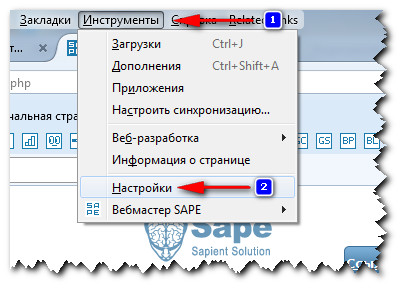
Önünüzde geçiş yapmanız gereken bir pencere açılacaktır. sekmeyi terk et Dodatkovo ve Güncelle sekmesini seçin. Öğenin önüne bir denetleyici koyarsanız - Güncellemeyi otomatik olarak yükle, öğeyi de işaretlemenizi tavsiye ederim - Bırak gideyim, yani etkinleştirilecekse, ek olsun.
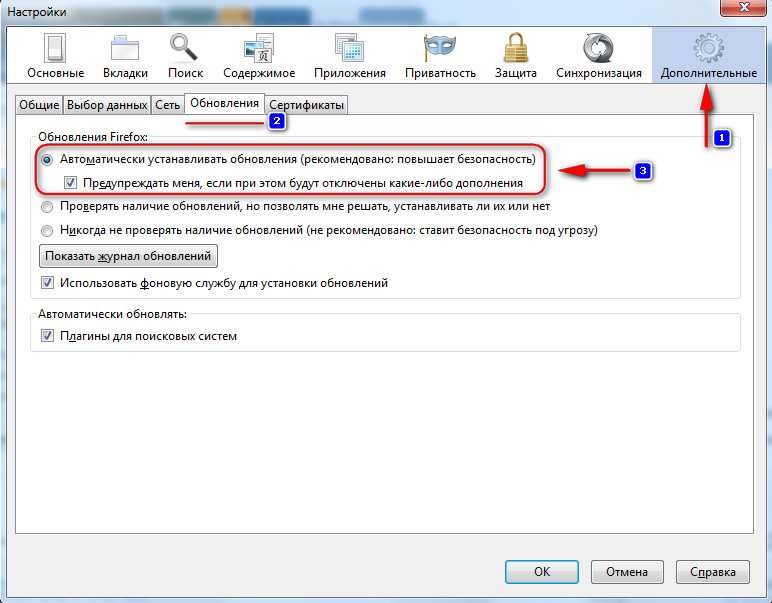
Tamam düğmesine basın.
Her şey, şimdi tarayıcınız için güncellemeler otomatik olarak yüklenecek (kurulumdan önce sadece birkaç uyarı var).
Mozilla Firefox tarayıcısı nasıl güncellenir
Mozilla'yı manuel olarak güncellemek için üst menüde Güncelle - Firefox Hakkında'yı seçin.
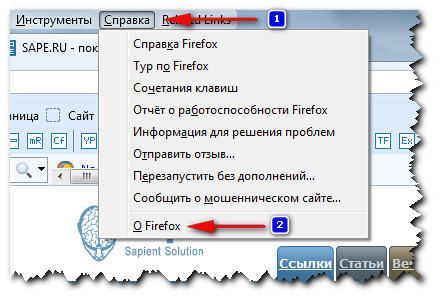
Karşınıza bir pencere gelecek, bu durumda tarayıcınızın sürümü tekrar kontrol edilecek ve güncel olmadığı için yeni bir sürüm duyurulacaktır.
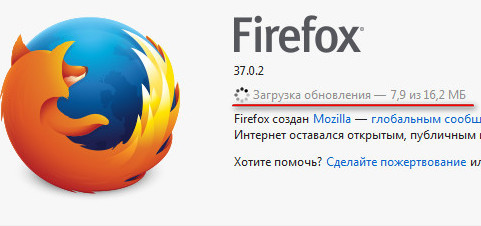
Tadilat fazla yapılır yapılmaz, kurulacaktır.
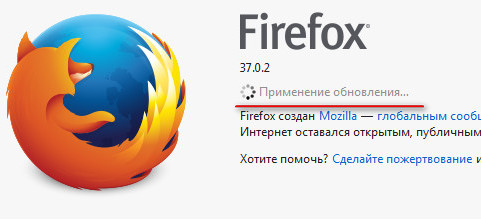
Güncellemek için Firefox'u Yeniden Başlat düğmesi görünmeden birkaç saniye önce kontrol edebiliriz.
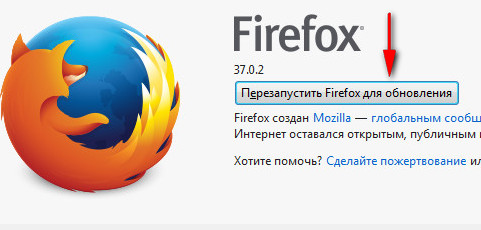
Yeniden başlattıktan sonra, tarayıcının kalan sürümünü kazanacak olan yeniden düşünebilirsiniz ( Üst menü: Dovidka - Firefox Hakkında).
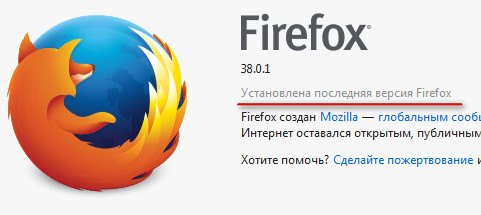
Dobry doby, shanovnі chitachi sitesi!
Bir tarayıcının web sitelerini incelemek için bir program olup olmadığı. Bu tür programlar prensipte zengindir, ancak en popüler olanları Google, Mozilla, Opera, Safari, Internet Explorer.Dürüst olmak gerekirse, hangisinin daha iyi olduğunu söyleyemem - bazıları kulağa hoş geliyor ve cilt kendi yolunda iyi. Örneğin ben Chrome'u tercih ediyorum ama aynı zamanda Internet Explorer'ın en iyisi olduğunu da biliyorum. Alecia makalesi Mozilla'ya adanmıştır.
Mozilla Firefox nasıl kurulur
Cob için siteye gidiyoruz, de yapabilirsiniz. Web sayfası görüntülenir.
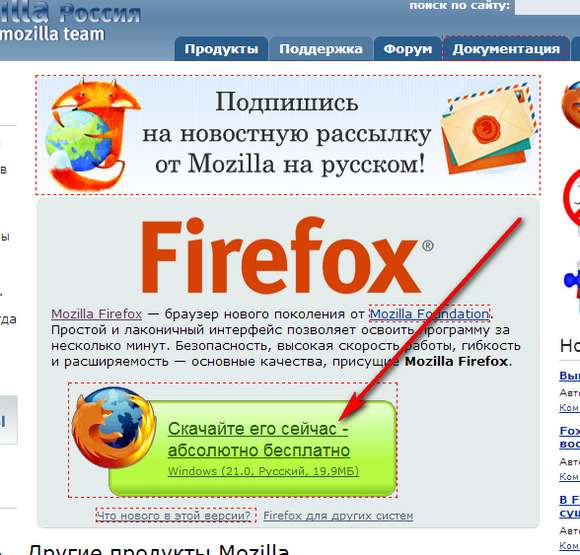
Yeşil düğmeye tıklayın (kendi kurulum dosyanızı bilgisayarınıza indirin). Firefox Setup 21.0.exe dosyası ele geçirildi. Şaraplarınız değişebilir, çünkü Yazma sırasında, kalan sürüm 21.0'dır. Kurulumu başlatıyoruz - kurulum ustası biziz.
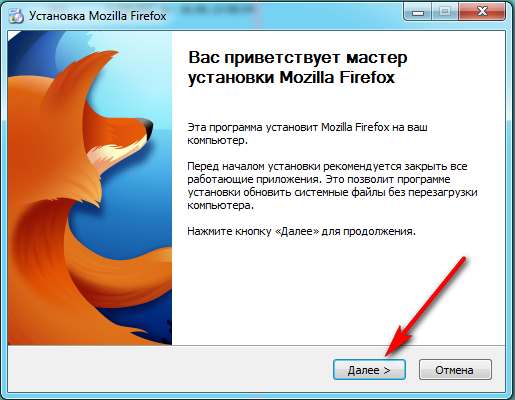
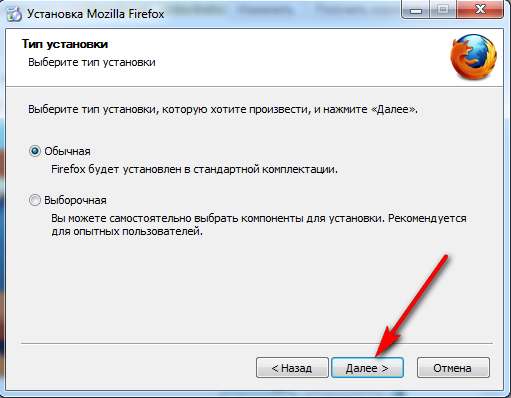
Kilit için bağlama türünü seçmek özellikle akıllıca değildir - Zvichayna ve kabartmalı "Dali".
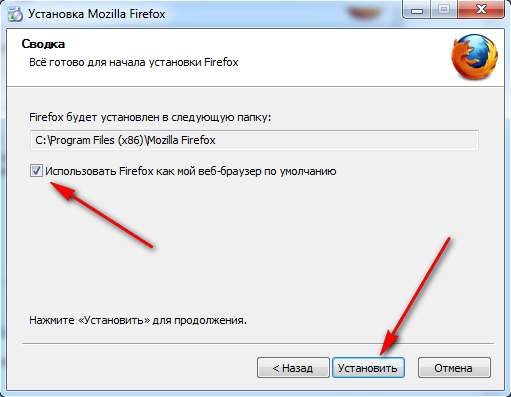
Onay kutusunu (kutuyu işaretleyin) kilidin arkasındaki bir web tarayıcısı olarak işaretleyecek şekilde ayarlarsanız, bilgisayarınızda ilk şarap olmalıdır. kabartmalı "Yükle".
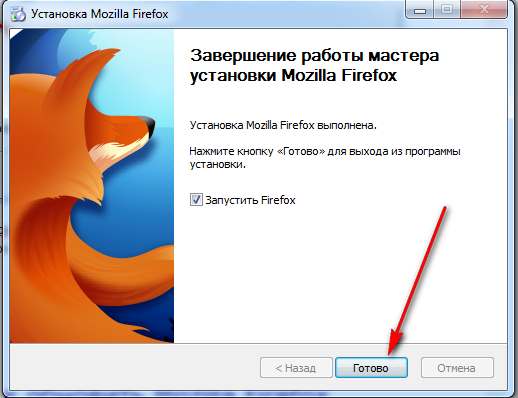
İş bitmiş gibi. Tarayıcımız açılıyor.

ben hepsinden. Artık Firefox'u nasıl kuracağınızı biliyorsunuz.
Mozilla Firefox nasıl güncellenir
koçanı için Libya'ya gidelim üst kesim Firefox tarafından basılan tarayıcı.
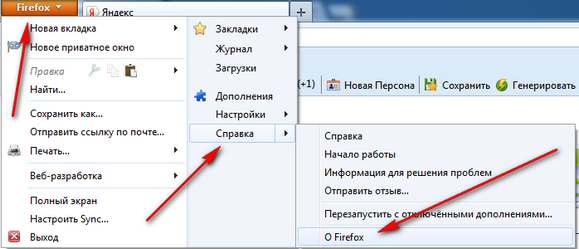
Menüde "Gelişmiş"i seçin ve ardından "Firefox Hakkında"yı tıklayın. Vіdchinyaєtsya vіkno.
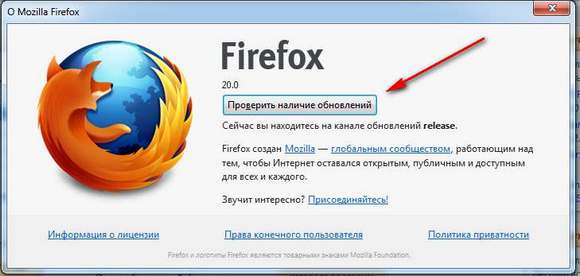
"Güncellemenin varlığını değiştir" seçeneğine basmak. Kazanca hayret ettim - kaç megabayt gerekliydi ve ne kadar yatırım yapıldı.
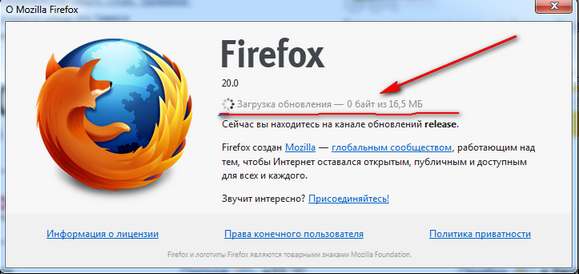
Bitirdiğinizde, tarayıcınızı yeniden başlatın.
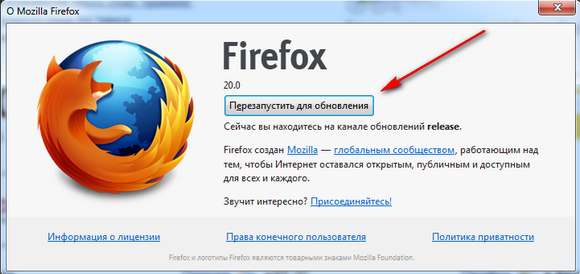
Yeniden başlatın ("Güncellemeyi yeniden başlat" a basın). Ve tarayıcı güncellemelerimiz otomatik olarak güncellenir ve tüm güncellemeler kaydedilir. Eksen çok kolaydır ve Mozilla Firefox'u kolayca güncelleyebilirsiniz.
Mozilla nasıl görüntülenir
Buvay, scho, yoganın görülmesini gerektirir. Bunun için (Windows 7 işletim sisteminde popo görülür), sol alt köşede Başlat düğmesine basılır.
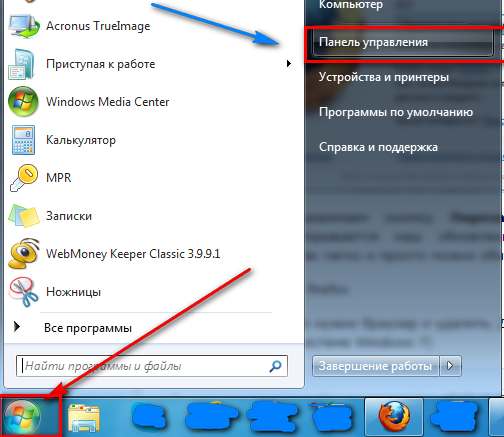
Ardından "Denetim Masası"nı seçiyoruz. Orada "Vidalennya Programı"nı biliyoruz.
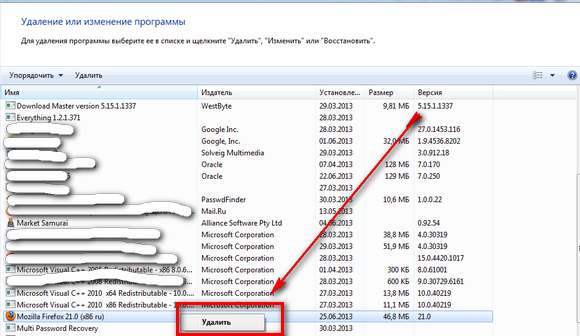
Yüklü programlar listesinde, farenin SAĞ düğmesiyle Mozilla'yı seçin - kontrol edin küçük son Vilucity.
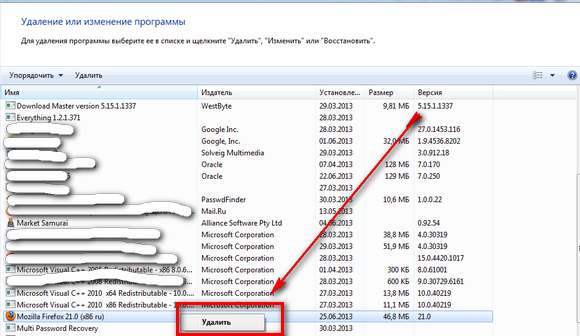
SOL düğmeye "Vidality" basın. Vidkrivaєtsya ustası vydalennya.
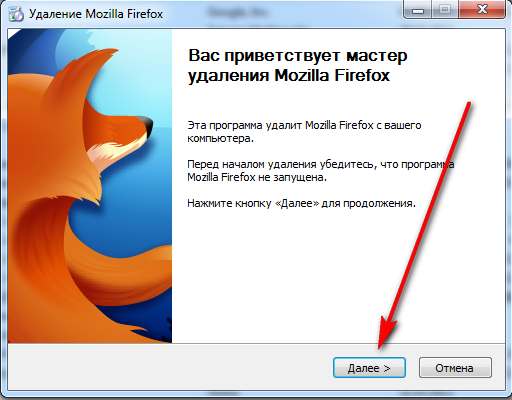
Tarayıcı açılışlarını kapatmamız isteniyor.
![]()
Tamam. Ale, tarayıcı kapanana kadar hiçbir şey olmuyor. Tarayıcıyı kapatıyoruz. І uzak menüde "Dalі" düğmesine basın.
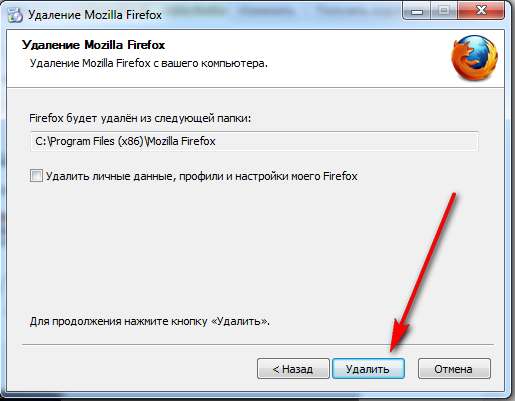
Ve şimdi "Görünürlük" düğmesine basın. Görülmeye devam ediyor.
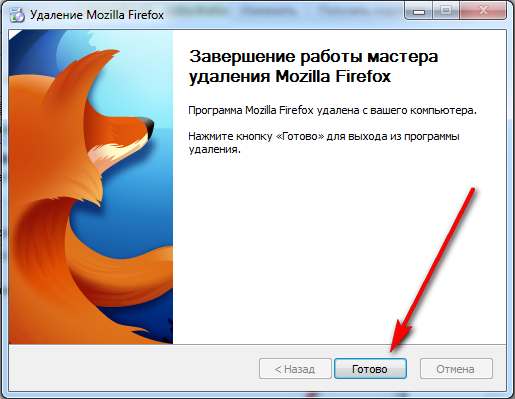
Tisnemo "Bitti". Daha fazla Mozilla Firefox'umuz yok... Amin. Bıyıklar damlayı bilir.
Mozilla Firefox tarayıcısı, tüm dünyada kazanan en popüler web gezginlerinden biridir. Rozrobnikler, coristuvachiv, roblyachi tsim'in ürünlerinin daha da güzel olduğu fikrini korumaya çalışıyorlar. Tarayıcının mevcut sürümünün bilgisayara yüklenmesi için Mozilla Firefox'un kalan sürüme yükseltilmesi önerilir.
Kaydırılmış vrahuvati, scho tarayıcıları, gibi ve іnshі, deyakі nedolіki, yakі adım adım perakendecileri tasfiye edebilir. Programı zamanında güncellemezseniz, içeriğin doğru görüntülenmesindeki sorunları suçlayabilirsiniz. O zamana kadar, saldırganlar olabilecek web gezgini matime "dirki" için güncelleme yok.
tarayıcı güncellemesi
Bagato coristuvachіv tsіkavit, onovity gibi Mozilla tarayıcısı Firefox. Aslında, size bir güncelleme yükleme yeteneği vermenin birkaç yolu vardır. Coristuvachi şunları yapabilir:
- güncellemeleri manuel olarak yükleyin;
- Şunun için tarayıcı ayarlarını değiştirin: otomatik güncelleme;
- Wikoristanya yükleyici güncellemeleri;
- Firefox'u yeniden yükleyin.
Cilt yöntemini daha net tanımak ve ardından en iyi seçeneği seçmek en iyisidir.
Elle güncelleme
Mozilla tarayıcısını güncellemek için menüye gitmeniz gerekir. Hangi parça için üçün yanındaki simgeye tıklayın yatay çizgiler. Menü görüntüleniyorsa, "?" işaretli simgeye basmak gerekir.
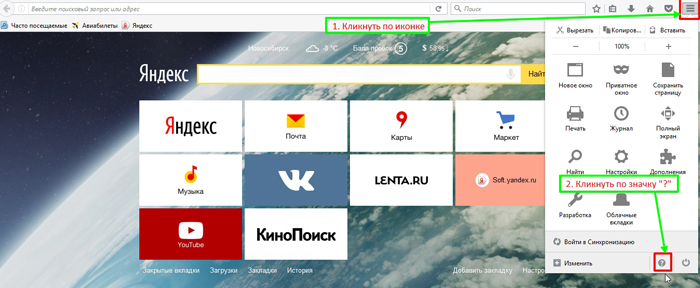
Bir sonraki aşamada, bir alt menü daha olacak. Listenin ortasında, “Firefox Hakkında” bölümünü bilmeniz ve ardından yenisine tıklamanız gerekir.
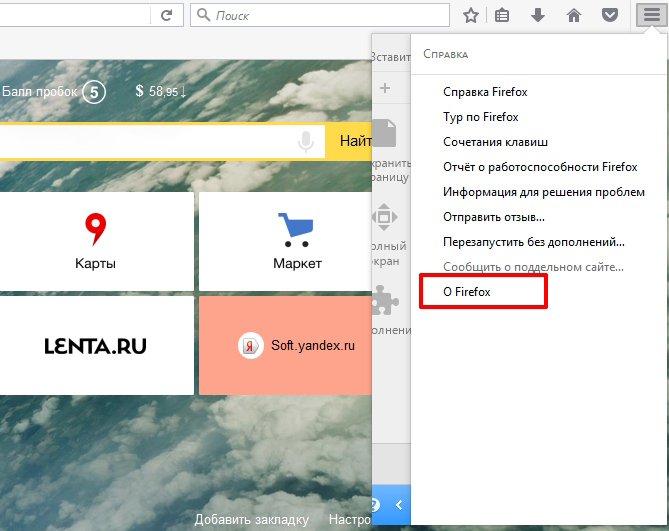
Tarayıcı hakkındaki bilgileri görür görmez güncelleme yeniden kontrol edilecektir. mevcut olduğunda eski versiyon web gezgini, yama yüklenecek.
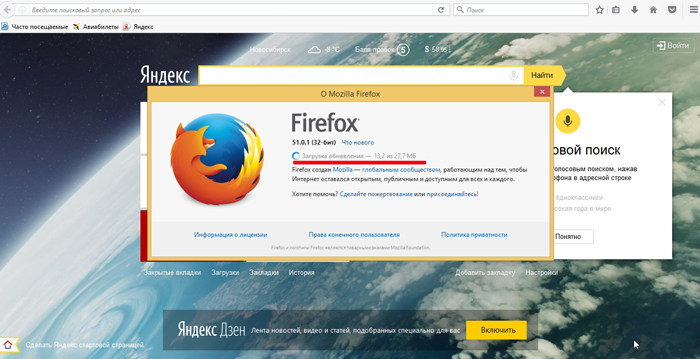
Güncellemenin yüklenmesinden sonra web gezgininden yeniden yararlanmanız gerekeceğini lütfen unutmayın. Bazıları için, "Firefox'u güncellemek için yeniden başlat" düğmesini tıklamanız yeterlidir.
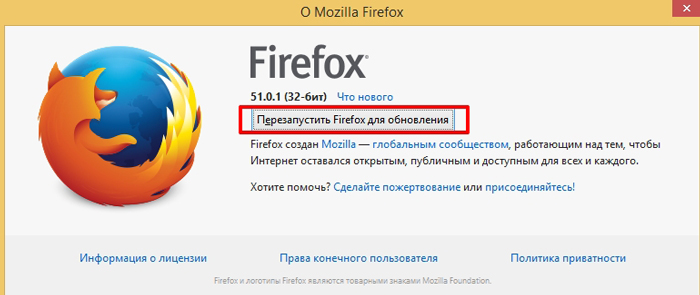
İnternet tarayıcısı başladığında, en son sürüme güncellenecektir.
Firefox web gezgini yükseltilemez, ancak tarayıcı, şarabın yükseltileceği şekilde kimin için yükseltilmelidir? otomatik mod. Tse zrobiti zovsі, hizalamayı değiştirmek için yeterince beceriksiz. Ana menüyü açmak için sağ alttaki tıklayın ve ardından "Kurulum" simgesine tıklayın.
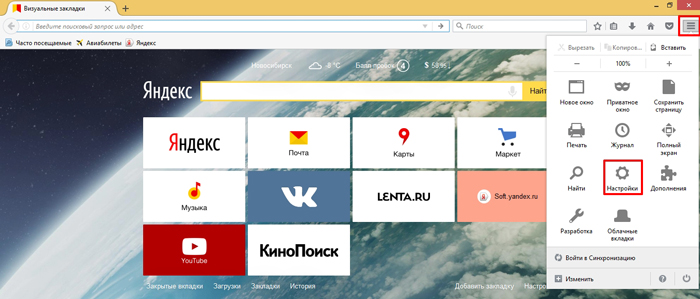
Nezabara vіdkriєtsya vіkno z nalashtuvannyami. Daha sonra “Ek” sekmesine tıklayın.
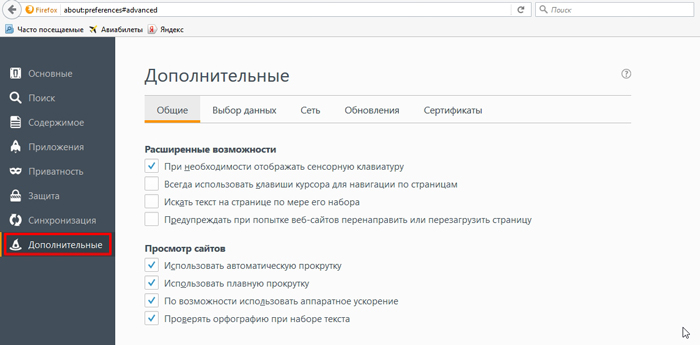
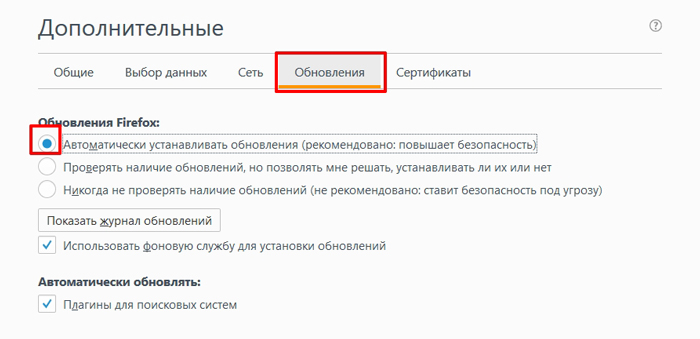
Artık İnternet tarayıcısı saatlik olarak güncelleniyor ve daha fazla müstehcen, ücretsiz.
Yükleyici aracılığıyla güncellemeleri yükleme
Güncellenmiş bir İnternet tarayıcısının ustası olmak için perakendecilerin resmi web sitesini ziyaret etmeniz önerilir. Bunun için https://www.mozilla.org/en/firefox/new/ adresini takip edin. Bir sonraki adım, Mozilla Firefox tarayıcısından web sitesine daha hızlı girmektir.
Yan tarafta, tarayıcıyı güncelleme ihtiyacı hakkında bilgilendirileceksiniz. Yeni sürümü indirmek için “Ücretsiz Yakalama” sayfasındaki grafiğe tıklayın.
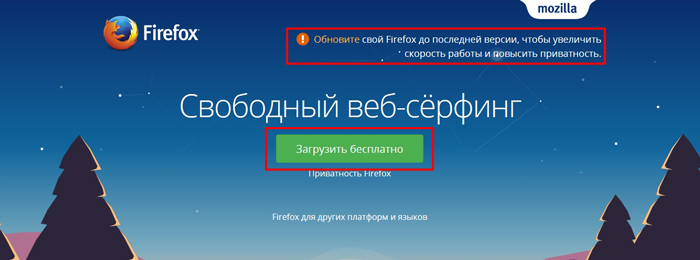
Zavantazhuvacha formu göründüğünde, "Kaydet" düğmesine basmak gerekir. Programın "önemli" parçaları zengin değil, ilgi birkaç saniye içinde tamamlanacak.
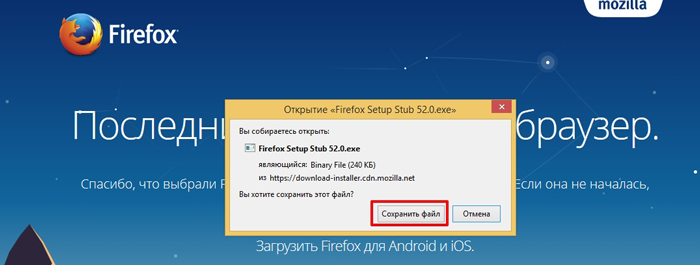
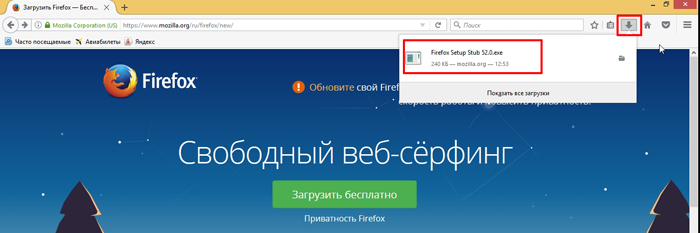
Bir sonraki aşamada Mazila tarayıcı yükleyicisinin penceresi duyuruluyor. Koristuvachev artık "Güncelle" düğmesini tıklayamıyor.
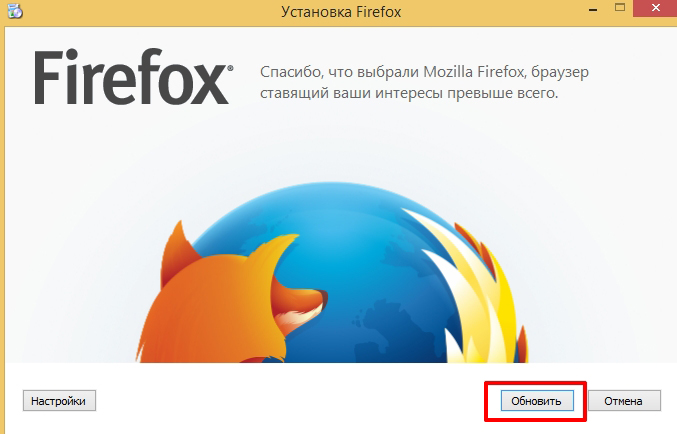
Ürünün yeni bir sürümü bilgisayara indirilecektir.
Standart olmayan güncelleme yöntemi
Güncelleme yapmanın bir yolu daha var, ki bu bir tür durgun ruh hali, çünkü robot programlarından af istememenin başka yolları da var. Yeniden yüklemek, aflara izin verecek ve koristuvach'ı tarayıcının kalan sürümüyle güvence altına alacaktır.
Tarayıcı Görünürlüğü
İlk alta yerleştirin Güncellenmiş versiyon, tarayıcı paneline gitmeniz tavsiye edilen eski tarayıcıyı ziyaret etmek gereklidir.
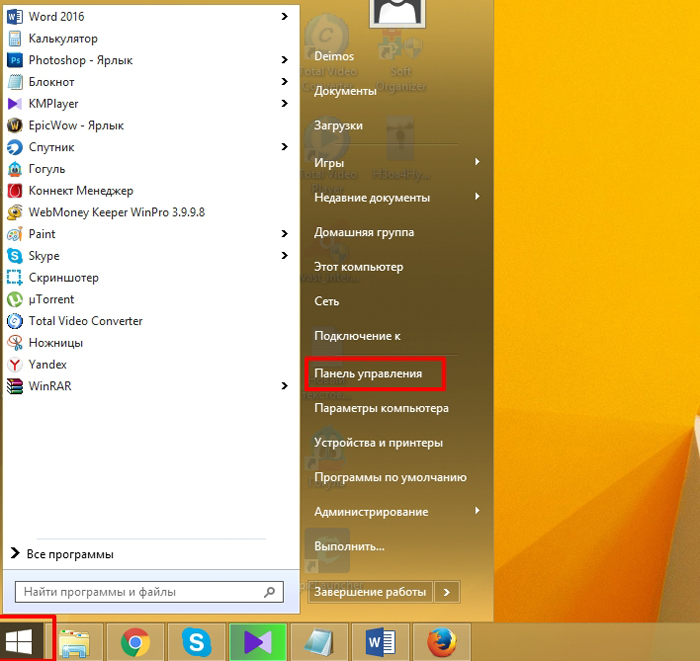
Pencerede, paneldeki noktaların görünümünü değiştirmek en iyisidir. "Dribni rozetleri" seçilmesi önerilir. Eğer öyleyse, "Program ve bileşenler" maddesini bilmek gerekir. Ardından, ne için olduğunu belirtin işletim sistemi Windows XP, "Program Görünümü" olarak adlandırılacaktır.
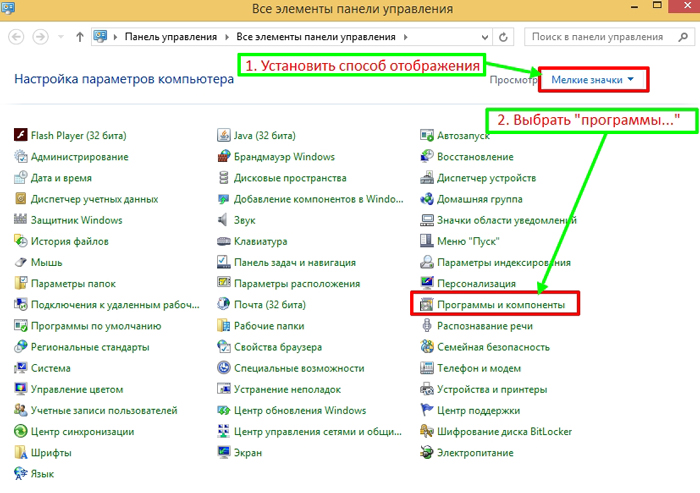
Bir form gerekliyse yüklü programlar, gerekli olan tüm programları bilmek gerekir Firefox tarayıcısı. Eğer öyleyse, sadece "Vidality" düğmesine tıklamanız yeterlidir.
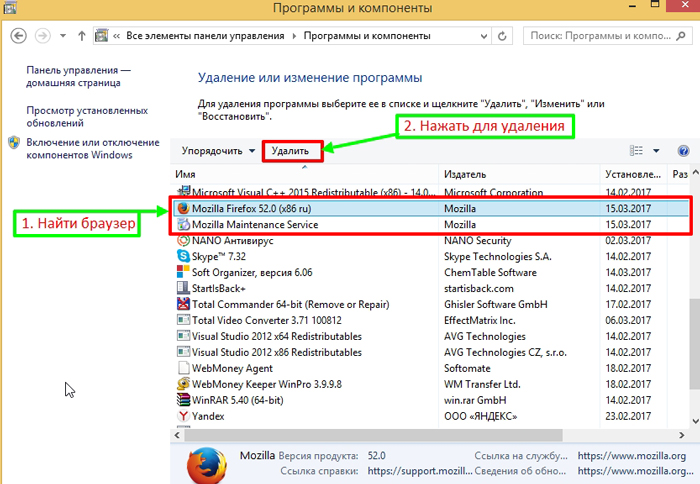
Tarayıcının bilgisayardan silinmesi için tüm öğelerin kaldırılması gerekir.
Kurulmuş
Bir web gezgininin görünümü 5 dakikadan üç kat daha fazla sürer. Tüm öğeler kaldırılacaksa, yeni bir sürüm yüklemek daha az karlı olacaktır. Kimin için perakendecinin web sitesine gitmek gerekir. Üzerinde baş tarafı Ardından, “Firefox Getir” mesajının grafiğine tıklayın.
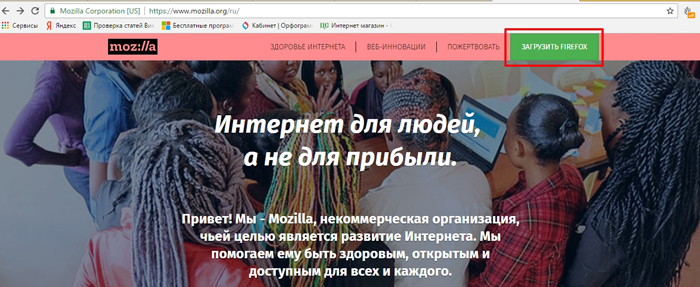
Dağıtım kiti meşgul olduğunda, yalnızca kurulumun tamamlanması gerekecektir. Bilgisayarda kurulum tamamlandıktan sonra ürünün yeni bir versiyonu karşınıza çıkacaktır.
Visnovok
Kozhen koristuvach, Firefox'un yeniliği gibi asaletten suçludur. Teknolojilerin sürekli gelişmesi nedeniyle, eski tarayıcılar Yeni standartları esas alan web sitelerinin revize edilmesi mümkün değildir. Web gezgininizi güncellemenin birkaç yolunu öğrenin veya daha da iyisi, onu otomatik olarak güncellenecek şekilde ayarlayın.
İnternet tarayıcısı kendini güncellemiyorsa, güncellemeyi periyodik olarak manuel olarak kontrol edin veya tarayıcıyı yeniden yükleyin.
programlar

